Kako umetnuti vodoravnu liniju u Google dokumente
Postoji nekoliko različitih načina na koje vizualno možete odvojiti elemente vašeg dokumenta, ali jedan od mojih osobnih favorita je vodoravna linija. Kada se koristi štedljivo, ne samo da može lijepo izgledati, već daje jasan pokazatelj da započinje novi odjeljak dokumenta.
Možda biste koristili dodavanje vodoravnih linija dokumentu u drugim programima za obradu teksta, ali neke metode koje rade u tim aplikacijama neće raditi u Google dokumentima. Stoga nastavite čitati dolje da biste vidjeli kako vodoravnoj liniji možete dodati dokument u Google Dokumente.
Kako dodati vodoravnu liniju dokumentu u Google dokumente
Koraci iz ovog članka izvedeni su u verziji Google Dokumenata za Google Chrome, ali bi koraci trebali biti isti u ostalim preglednicima za stolna računala.
1. korak: idite na svoj Google disk na adresi https://drive.google.com/drive/my-drive i otvorite datoteku kojoj želite dodati vodoravnu crtu.
Korak 2: Kliknite na mjesto u dokumentu gdje želite dodati vodoravnu liniju.

Korak 3: Kliknite karticu Umetanje na vrhu prozora.
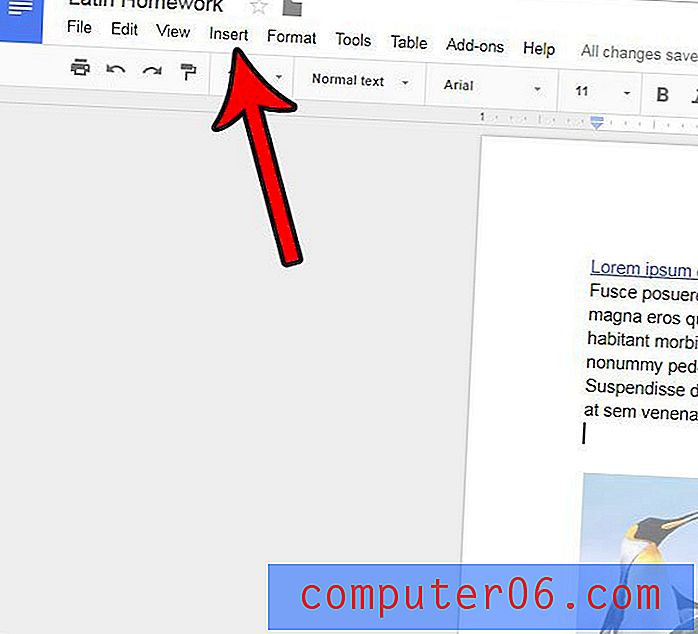
Korak 4: Na izborniku odaberite opciju Vodoravna linija .
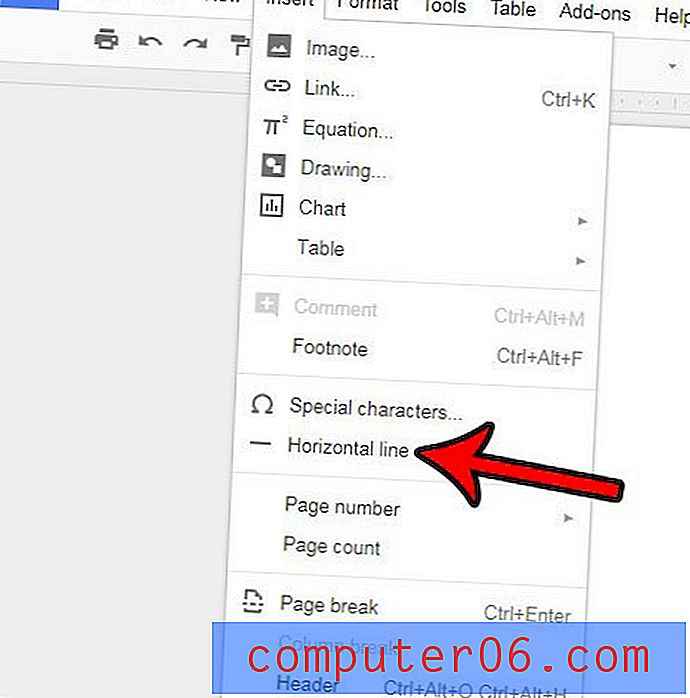
Imajte na umu da je horizontalna linija vašem dokumentu dodana kao znak, tako da je možete izbrisati postavljanjem pokazivača iza vodoravne crte, a zatim pritiskom tipke Backspace na tipkovnici.
Postoji mnogo drugih objekata i predmeta koje možete dodati u svoje dokumente, od kojih neki nisu vidljivi. Na primjer, naučite kako dodati prekid stranice u Google dokumentima ako trebate pokrenuti sljedeću stranicu vašeg dokumenta prije nego što Google dokumenti to automatski izvrše umjesto vas.


